Comment ajouter aucun clic droit sur les images WordPress
Publié: 2023-04-01Voulez-vous ajouter aucun clic droit à vos images WordPress ?
Si vous êtes un photographe, un artiste ou un créateur de contenu, vous craignez probablement que des personnes ne volent vos images. Bien qu'il soit difficile d'arrêter complètement le vol d'images, vous pouvez rendre plus difficile le vol d'images de votre site Web.
Dans cet article, nous allons vous montrer comment ajouter un clic droit sur les images et les galeries WordPress.
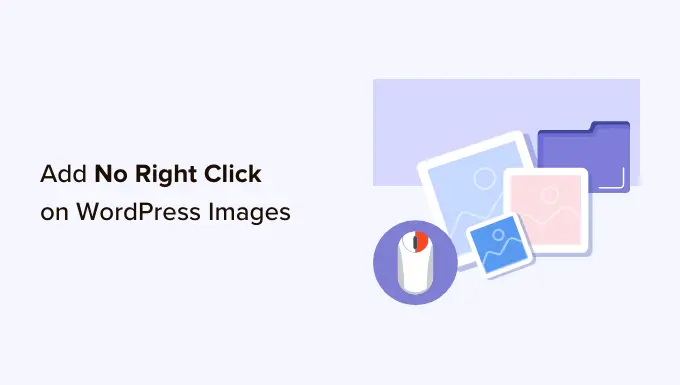
Pourquoi n'ajouter aucun clic droit sur les images WordPress ?
Internet a facilité le partage de votre travail avec le monde, mais il a également facilité le vol de vos images.
Ces personnes peuvent utiliser votre contenu pour promouvoir des escroqueries ou des produits frauduleux. Ils pourraient même vendre votre art numérique et vos graphiques en ligne, gagnant de l'argent grâce à votre travail acharné alors que vous n'en gagnez aucun.
Si vous êtes un influenceur en ligne ou si vous êtes très suivi sur les réseaux sociaux, les gens pourraient même voler vos photos et se faire passer pour vous en ligne. Par exemple, ils peuvent prétendre que vous êtes un partenaire marketing affilié.
Même si vous écrivez simplement un blog WordPress, les gens peuvent toujours utiliser vos photos personnelles dans le cadre d'escroqueries en ligne comme de fausses publicités ou critiques.
Les escrocs pourraient même gratter le contenu et les images de votre blog WordPress, puis les republier sur d'autres sites Web. Ce contenu dupliqué peut endommager votre référencement WordPress.
Bien qu'il n'y ait pas de solution unique qui puisse empêcher complètement le vol d'images, vous pouvez faire de votre site une cible moins attrayante.
Cela étant dit, voyons comment vous pouvez ajouter un clic droit sur les images et les galeries WordPress. Utilisez simplement les liens rapides ci-dessous pour accéder directement à la méthode que vous souhaitez utiliser.
Méthode 1. Comment ajouter aucun clic droit à toutes vos images WordPress
Le moyen le plus simple de protéger vos images consiste à utiliser des images sans clic droit. Ce plugin gratuit vous permet de désactiver le clic droit pour les images uniquement, afin que les utilisateurs puissent toujours cliquer avec le bouton droit sur votre autre contenu, y compris les liens.
Vous pouvez également activer et désactiver le clic droit selon que le visiteur est connecté à son compte. C'est parfait si vous gérez un site Web de photos réservé aux abonnés ou une autre forme de site d'adhésion.
Tout d'abord, vous devrez installer et activer le plugin. Si vous avez besoin d'aide, veuillez consulter notre guide sur la façon d'installer un plugin WordPress.
Lors de l'activation, accédez à Paramètres »Pas d'images de clic droit pour configurer les paramètres du plug-in.
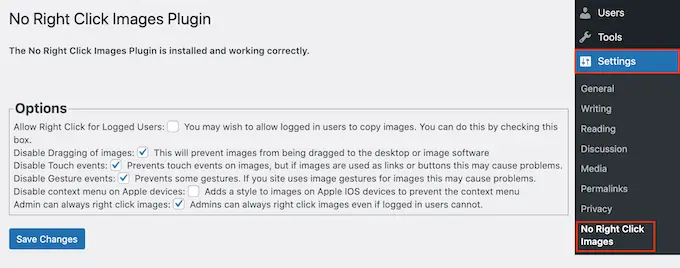
Les options par défaut devraient fonctionner pour la plupart des utilisateurs, mais cela vaut toujours la peine de vérifier si vous devez apporter des modifications. En particulier, ces paramètres peuvent vous aider à combler les lacunes que les utilisateurs pourraient utiliser pour contourner la protection contre le clic droit.
Prêt à l'emploi, le plug-in désactive le glissement des images afin que les utilisateurs ne puissent pas copier une image en la faisant glisser sur leur bureau ou un autre onglet. Dans cet esprit, nous vous recommandons de toujours laisser la case "Désactiver le glissement des images" cochée.
Aucune image de clic droit désactive également les événements tactiles et gestuels, ce qui peut empêcher les gens de voler des images sur des appareils qui utilisent ce type d'actions. Cependant, cela peut causer des problèmes si vous utilisez des images comme des liens ou des boutons, ou si vos visiteurs interagissent avec vos images en utilisant des gestes, comme des images avant et après.
Si vous rencontrez des problèmes, vous pouvez réactiver la prise en charge des événements tactiles et des gestes en décochant les cases suivantes : "Désactiver les événements tactiles" et "Désactiver les événements de geste".
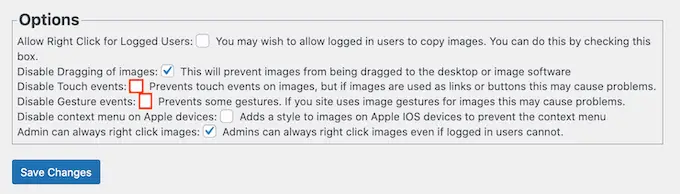
Par défaut, les visiteurs peuvent toujours ouvrir un menu contextuel et enregistrer vos images sur les appareils Apple.
Cela dit, vous pouvez cocher la case à côté de "Désactiver le menu contextuel sur les appareils Apple". Cela ajoute un style aux images sur iPhone et iPad, ce qui empêche les utilisateurs d'ouvrir le menu contextuel Apple et de voler vos images.
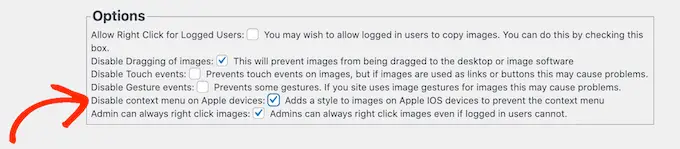
Lorsque vous êtes satisfait de la configuration du plugin, n'oubliez pas de cliquer sur "Enregistrer les modifications" pour enregistrer vos paramètres.
Vous pouvez maintenant vous déconnecter de votre compte administrateur WordPress et visiter votre site Web. Ensuite, faites simplement un clic droit sur n'importe quelle image pour vérifier que le plugin fonctionne.
Méthode 2. Comment ajouter un clic droit aux galeries d'images
Si vous souhaitez protéger des images individuelles sur votre site Web, la première méthode est un bon choix. Cependant, vous souhaiterez parfois créer une galerie d'images dans WordPress, puis désactiver le clic droit pour toute la galerie. Par exemple, vous pouvez créer un portfolio de photographies ou afficher vos produits les plus populaires dans une belle présentation de galerie.
C'est là qu'Envira Gallery entre en jeu.
C'est l'un des meilleurs plugins de galerie WordPress sur le marché et est livré avec un module de protection qui désactive la possibilité de cliquer avec le bouton droit sur toutes les galeries que vous créez à l'aide du plugin.
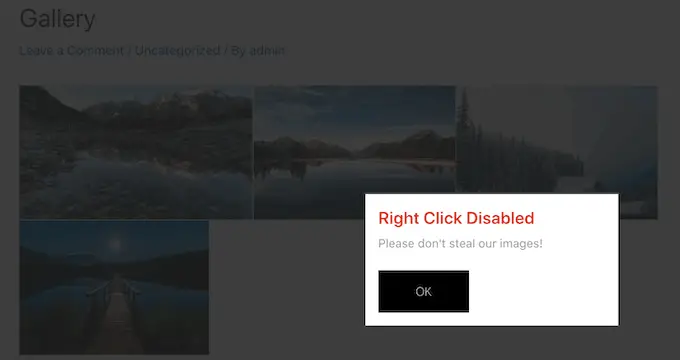
La première chose que vous devez faire est d'installer et d'activer le plugin Envira Gallery. Pour plus de détails, consultez notre guide étape par étape sur la façon d'installer un plugin WordPress.
Lors de l'activation, accédez à Envira Gallery »Paramètres et entrez votre clé de licence.
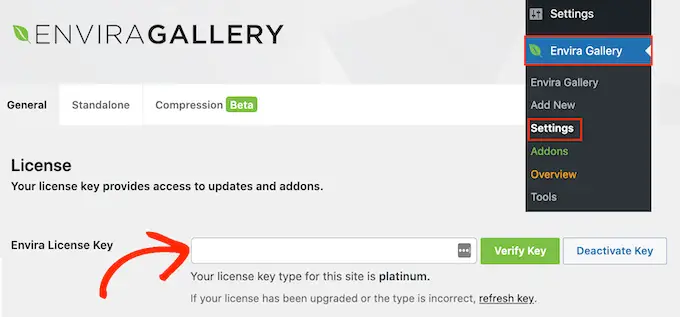
Vous pouvez trouver ces informations sous votre compte sur le site Web Envira Gallery.
Ceci fait, cliquez sur "Vérifier la clé".
Ensuite, rendez-vous sur la page Envira Gallery »Addons . Ici, trouvez l'addon Protection et cliquez sur son bouton "Installer".
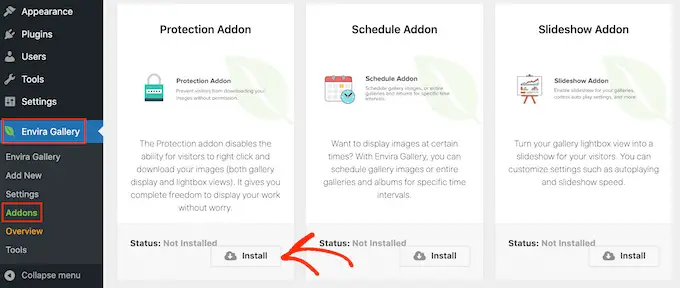
Lorsque vous voyez le curseur "Inactif", cliquez dessus pour qu'il affiche "Actif" à la place.
Après cela, vous êtes prêt à commencer à créer des galeries d'images protégées.
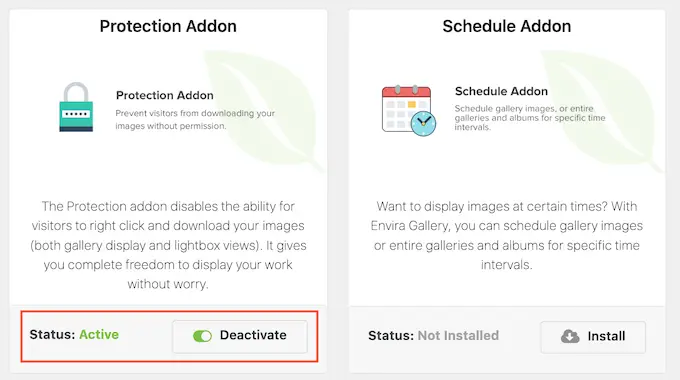
Pour commencer, accédez à la page Envira Gallery » Ajouter un nouveau et saisissez un nom pour votre galerie.
Ceci est juste pour votre référence afin que vous puissiez utiliser tout ce qui vous aide à identifier la galerie dans votre tableau de bord WordPress.
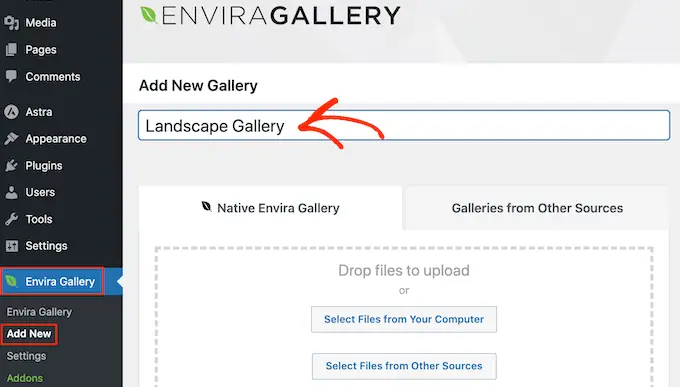
Vous êtes maintenant prêt à ajouter des images à la galerie. Vous pouvez cliquer sur « Sélectionner des fichiers à partir de votre ordinateur » ou « Sélectionner des fichiers à partir d'autres sources », puis choisir des images dans la médiathèque WordPress.
Après cela, faites défiler jusqu'à la section "Actuellement dans votre galerie" et cliquez sur l'onglet "Divers".
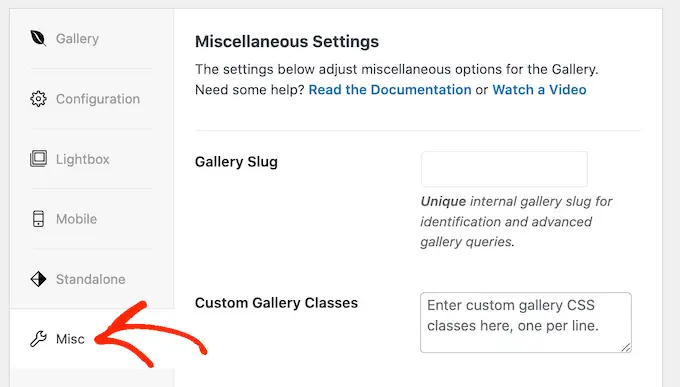
Sous "Paramètres de protection d'image", cochez la case à côté de "Activer la protection d'image".
Cela désactive l'action du clic droit pour toutes vos galeries Envira.
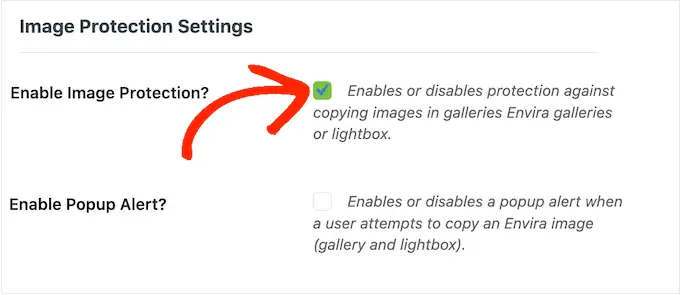
Si un visiteur essaie de cliquer avec le bouton droit sur une galerie, vous souhaiterez peut-être afficher une fenêtre contextuelle sur votre site Web WordPress. Par exemple, vous pouvez informer cette personne que vos images sont protégées par des droits d'auteur et qu'elles ne peuvent pas être téléchargées sans votre autorisation.
Si vous vendez vos œuvres d'art numériques ou vos photos, vous pouvez même utiliser la fenêtre contextuelle pour obtenir plus de ventes sur votre boutique en ligne.
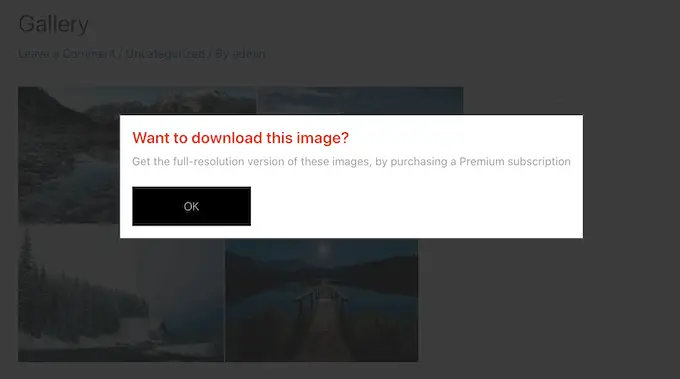
Pour créer une fenêtre contextuelle, cochez la case à côté de "Activer l'alerte contextuelle".
Vous pouvez ensuite saisir un titre et un message.
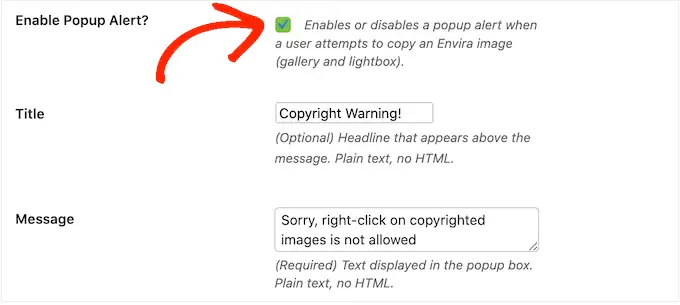
Par défaut, les visiteurs cliqueront sur un bouton "OK" pour fermer la fenêtre contextuelle.
Vous pouvez remplacer « OK » par votre propre message personnalisé en tapant dans le champ « Texte du bouton ».

Lorsque vous êtes satisfait de la configuration de la galerie, cliquez sur "Publier" pour enregistrer vos paramètres.

Pour ajouter la galerie à votre site Web, modifiez simplement la publication ou la page où vous souhaitez afficher les images, puis cliquez sur l'icône « + ».
Dans la fenêtre contextuelle, tapez "Envira Gallery", puis cliquez sur le bloc de droite lorsqu'il apparaît.
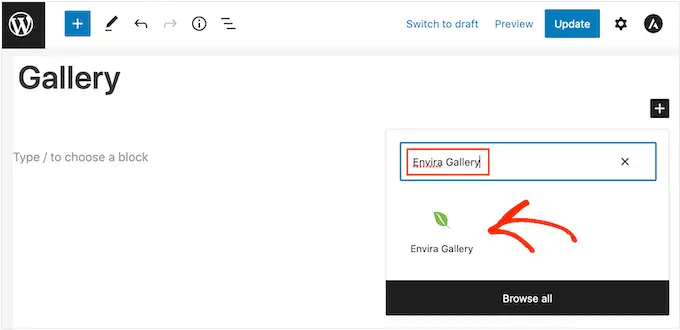
Cela ajoute le bloc Envira Gallery à la page.
Vous pouvez maintenant ouvrir le menu déroulant et sélectionner la galerie que vous venez de créer.
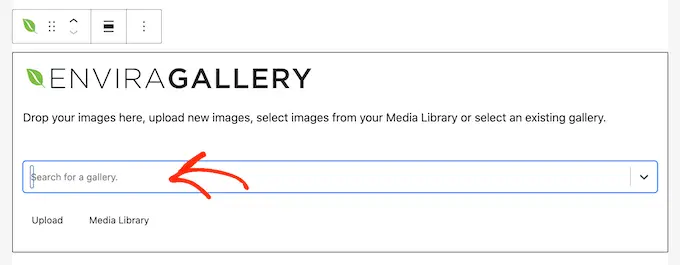
Lorsque vous êtes satisfait de l'apparence de la page, cliquez sur « Publier » ou « Mettre à jour » pour activer la galerie protégée.
Avantages et inconvénients de la désactivation du clic droit sur les images WordPress
La désactivation de l'action du clic droit rend plus difficile le vol de vos images. Il rappelle également aux utilisateurs qu'ils ne peuvent pas simplement télécharger des fichiers sans l'autorisation du propriétaire.
Parfois, cela suffira à empêcher les gens de voler vos photos. Cela est particulièrement vrai pour les escrocs, qui ont tendance à rechercher des moyens simples de télécharger autant d'images que possible. Cela peut également décourager les visiteurs authentiques, qui peuvent supposer qu'ils peuvent télécharger et utiliser n'importe quel contenu en ligne.
Cependant, il existe encore des moyens de contourner la protection contre le clic droit d'un site Web. Par exemple, les utilisateurs peuvent toujours télécharger une page entière.
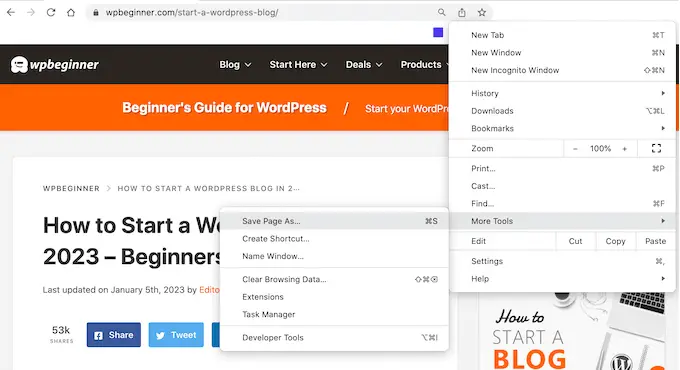
Cela copiera le contenu de la page dans un fichier, y compris toutes les images.
Les utilisateurs peuvent même utiliser la source d'affichage de leur navigateur ou l'outil d'inspection pour accéder directement à un fichier image sans cliquer avec le bouton droit.
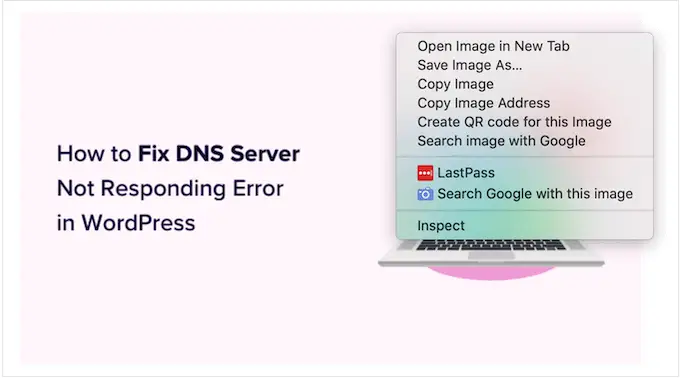
Dans cet esprit, vous ne devez pas supposer que la désactivation du clic droit est suffisante pour protéger vos images.
D'un autre côté, certains visiteurs peuvent avoir une véritable raison pour laquelle ils ont besoin de télécharger vos images. Par exemple, ils peuvent vouloir partager votre travail avec un futur client potentiel ou le publier sur les réseaux sociaux.
Vous pouvez même autoriser les gens à réutiliser vos images de manière spécifique, par exemple en utilisant votre illustration numérique sur un site Web à but non lucratif. Dans ce cas, la désactivation du clic droit peut empêcher les utilisateurs authentiques d'accéder à vos images, ce qui constitue une mauvaise expérience pour les visiteurs.
Si vous n'ajoutez pas de clic droit à votre site Web, nous vous recommandons de donner aux gens un moyen simple de demander l'accès à vos images. Vous pouvez le faire en ajoutant un formulaire de contact à WordPress à l'aide d'un plugin tel que WPForms.
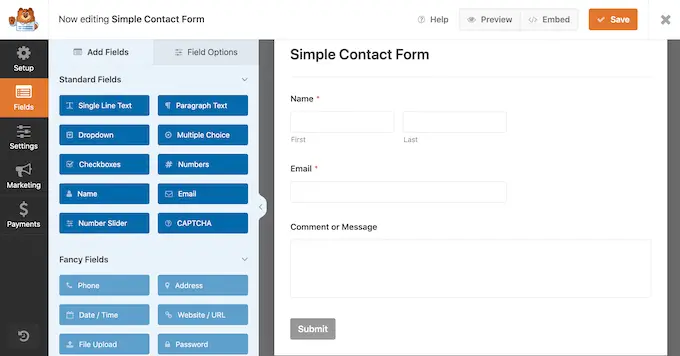
S'il est possible que vos visiteurs aient besoin d'un accès immédiat, vous pouvez également ajouter un chat en direct à votre site. Cela permet aux gens d'envoyer leurs demandes et d'obtenir une réponse en temps réel, ce qui est une excellente expérience utilisateur.
Autres moyens de décourager le vol d'images sur votre site Web
Lorsqu'il s'agit de protéger vos images, la désactivation du clic droit est une bonne première étape. Cependant, si vous voulez vraiment arrêter les voleurs, nous vous recommandons de prendre des mesures supplémentaires.
Dans cet esprit, voici quelques moyens supplémentaires d'empêcher les gens de télécharger, de réutiliser et de vendre des images sans votre consentement.
1. Ajoutez un avis de droit d'auteur sous vos images
Si vous ne l'avez pas déjà fait, vous devriez ajouter un avis de droit d'auteur à votre site Web. Nous vous recommandons d'ajouter une date de copyright dynamique au pied de page WordPress afin qu'elle apparaisse sur chaque page et affiche toujours la date actuelle.
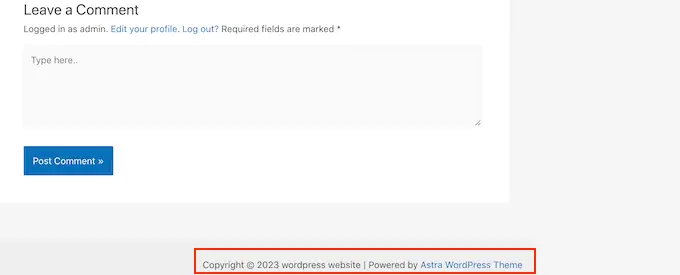
C'est un bon début, mais c'est aussi une bonne idée d'ajouter un avis de droit d'auteur sous chaque image en texte brut. Cela décourage les gens de voler vos photos, sans affecter l'apparence de cette image sur votre site Web.
Certains visiteurs supposent simplement qu'ils peuvent télécharger et réutiliser toutes les images qu'ils voient en ligne. En ajoutant un avis de droit d'auteur, vous pouvez dissiper toute confusion et empêcher les gens de faire cette erreur innocente.
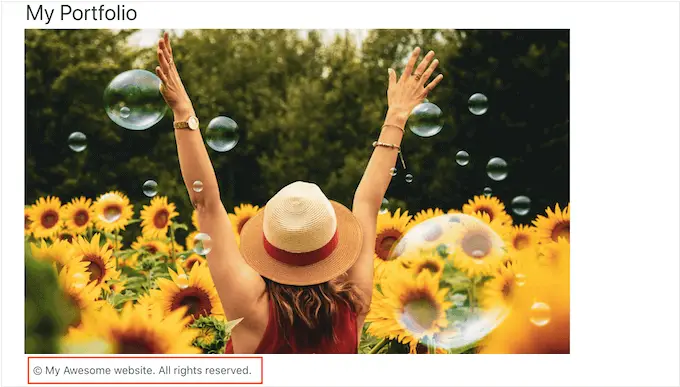
2. Ajoutez des filigranes à vos images
Une autre option consiste à ajouter un filigrane à vos images. Cela fonctionne très bien pour les sites Web de photographie de stock où les visiteurs s'attendent à voir un filigrane, mais vos images peuvent ne pas être à leur meilleur.
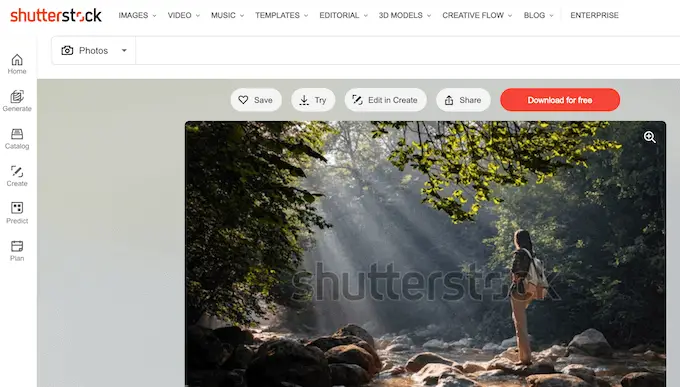
Cela peut être un problème pour certains sites Web, en particulier si vous êtes un photographe ou un artiste numérique qui fait la promotion de son travail.
Pour cette raison, nous vous recommandons de positionner vos filigranes avec soin afin qu'ils découragent les gens de voler l'image, sans ruiner l'apparence de cette image sur votre site Web.
Pour en savoir plus, veuillez consulter notre guide sur la façon d'ajouter automatiquement des filigranes aux images.
3. Configurer des notifications automatiques de vol de contenu
Parfois, les sites Web mentionnent votre entreprise ou le nom de votre marque à côté des images volées, en particulier s'ils ont extrait une page entière de votre site.
Dans cet esprit, il est judicieux de configurer des notifications de nom de marque à l'aide d'un service tel que Google Alerts. Rendez-vous simplement sur la page Google Alertes et saisissez le nom de votre site, de votre marque, de vos produits ou de tout autre texte important.
Si vous ajoutez une phrase ou un appel à l'action spécifique à chaque message, vous pouvez également le saisir dans Google Alerts.
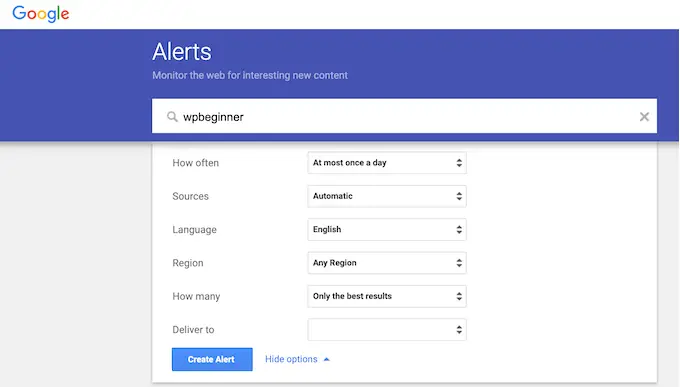
Ensuite, utilisez les menus déroulants pour configurer l'alerte et saisissez l'adresse e-mail à laquelle vous souhaitez recevoir les notifications.
Lorsque vous êtes satisfait de la configuration de l'alerte, continuez et cliquez sur "Créer une alerte".
Désormais, lorsque quelqu'un publie votre contenu scrapé, vous recevez un e-mail vous en informant.
4. Recherche d'image inversée avec Google
Vous pouvez utiliser la recherche d'images Google pour trouver tous les endroits où une image particulière est utilisée en ligne. Rendez-vous simplement sur la page Google Images et cliquez sur la petite icône d'appareil photo.
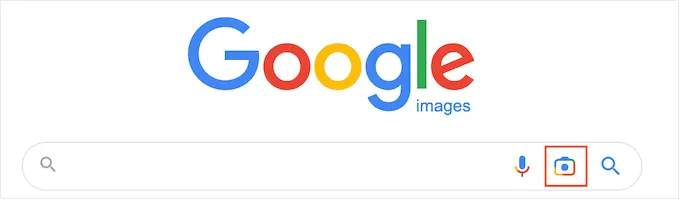
Cela ajoutera une section où vous pourrez coller un lien direct vers l'image ou télécharger une copie depuis votre ordinateur.
Après cela, cliquez sur "Rechercher".
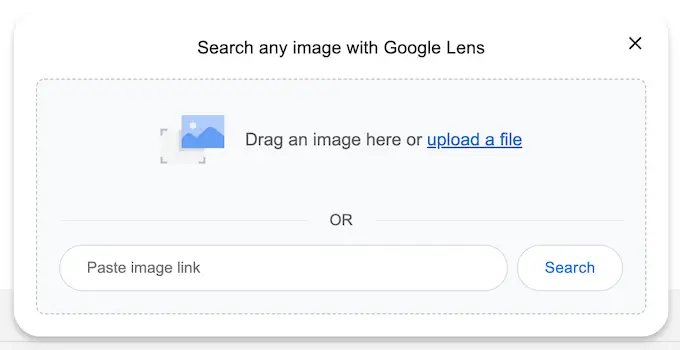
Google va maintenant afficher toutes les images similaires à votre image. Si vous trouvez l'image exacte sur un autre site Web, vous pouvez cliquer dessus pour voir comment cette image est utilisée.
Si vous avez beaucoup de photos, vérifier chacune manuellement peut prendre beaucoup de temps et d'efforts. Cependant, l'image inversée de Google est un excellent moyen de découvrir des sites qui réutilisent vos images, il est donc judicieux de faire une recherche de temps en temps.
Alternativement, vous pouvez utiliser un service d'image inversée avancé tel que Pixsy.
5. Contactez l'hébergeur ou le registraire du site Web
Si quelqu'un a volé et republié vos images, nous vous recommandons de contacter cette personne. Il est possible qu'ils ne sachent pas qu'ils utilisent illégalement des images protégées par le droit d'auteur.
Cependant, s'il s'agit d'un site Web de spam, vous aurez peut-être du mal à trouver les informations de contact. Au lieu de cela, vous pouvez utiliser l'outil de recherche IsItWP pour savoir où le domaine et le site Web sont hébergés.
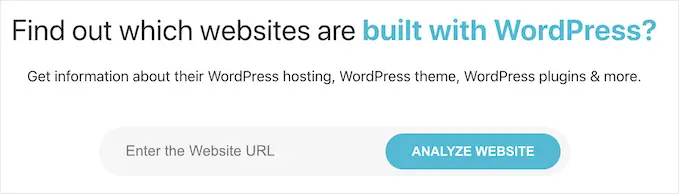
L'outil affichera toutes les informations disponibles, y compris la société d'hébergement Web.
Le vol de contenu est une activité illégale et la plupart des sociétés d'hébergement Web ne souhaitent pas héberger des sites qui enfreignent la loi. Dans cet esprit, vous pouvez contacter directement l'hébergeur et le bureau d'enregistrement pour essayer de faire supprimer le site.
La plupart des sociétés d'hébergement Web réputées prennent au sérieux les plaintes DMCA (Digital Millennium Copyright Act). Cette méthode donne donc généralement de bons résultats.
Nous espérons que cet article vous a aidé à ne pas ajouter de clic droit sur les images WordPress. Vous pouvez également consulter notre guide de sécurité WordPress ultime ou consulter notre sélection d'experts des meilleurs plugins Instagram WordPress.
Si vous avez aimé cet article, veuillez vous abonner à notre chaîne YouTube pour les didacticiels vidéo WordPress. Vous pouvez également nous retrouver sur Twitter et Facebook.
